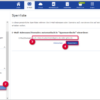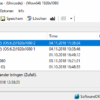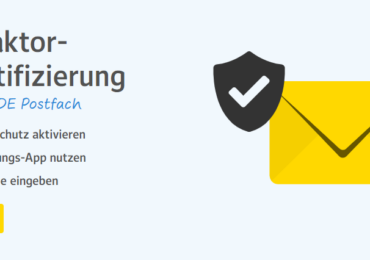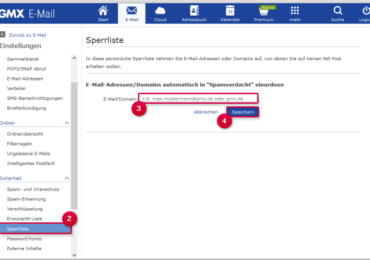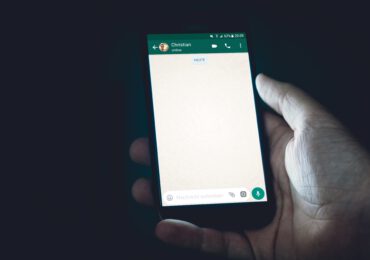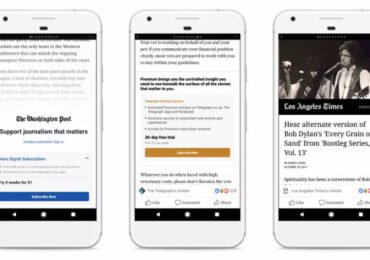Wenn ihr eine Nachricht vom „Mailer-Daemon“ in eurem GMX-Postfach erhalten habt, bedeutet dies normalerweise, dass die Zustellung einer eurer gesendeten E-Mails nicht erfolgreich war. Der Mailer-Daemon ist ein automatischer E-Mail-Benachrichtigungsdienst, der euch über Probleme bei der Zustellung informiert. Hier sind einige Schritte, die ihr unternehmen könnt, wenn ihr eine solche Benachrichtigung erhaltet:
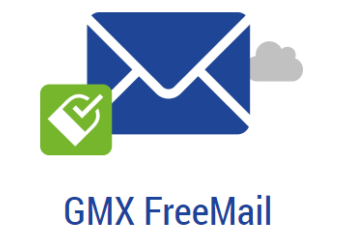
Es stehen verschiedene Lösungsansätze zur Verfügung, abhängig von der Ursache des Problems. Beginnt damit, die eingegebene E-Mail-Adresse auf mögliche Rechtschreibfehler zu überprüfen. Wenn die Adresse korrekt ist, besteht die Möglichkeit, dass sie vom vorherigen Inhaber gelöscht wurde und daher keine E-Mails dorthin gesendet werden können.
Bei GMX habt ihr normalerweise einen Speicherplatz von einem Gigabyte zur Verfügung. Wenn euer Gesendet-Ordner voll ist, kann dies zu Problemen führen, da gesendete E-Mails zunächst dort gespeichert werden. Um dieses Problem zu lösen, loggt euch in euer GMX-Postfach ein und öffnet den Gesendet-Ordner auf der linken Seite. Über die Optionen könnt ihr den Ordner entweder leeren oder festlegen, wann er automatisch geleert werden soll. So prüft ihr euren Speicherplatz: Klickt dazu oben in der Menüleiste auf Start. Der belegte sowie freie Speicherplatz wird euch auf der Startseite angezeigt.
Es ist auch wichtig zu beachten, dass ihr bei GMX E-Mails versenden könnt, die kleiner als 20 Megabyte sind. Wenn eure E-Mail einen zu großen Anhang enthält, könnt ihr diesen beispielsweise durch Komprimieren in ein Zip-Verzeichnis verkleinern oder alternative Versandmethoden verwenden.
Schließlich kann es vorkommen, dass eure Fähigkeit, E-Mails zu versenden, eingeschränkt wurde. Dies kann insbesondere dann passieren, wenn euer Account gehackt wurde und dazu verwendet wurde, Spam zu versenden. In einem solchen Fall solltet ihr zunächst euer Passwort ändern, was über das GMX-Startmenü und den Bereich „Mein Account“ unten links möglich ist. Dort findet ihr auch eure Kundennummer, die ihr benötigt, um den Kundendienst zu kontaktieren und die Einschränkung eures Accounts aufheben zu lassen. Vergesst nicht, ein einzigartiges Passwort zu wählen und es nicht für mehrere Anwendungen zu verwenden.
Mailer Daemon bei GMX – Schnelle Tipps
- Überprüft die Empfängeradresse: Stellt sicher, dass die E-Mail-Adresse des Empfängers korrekt eingegeben wurde. Es ist leicht, sich zu vertippen oder eine falsche Adresse einzugeben.
- Überprüft den Inhalt: Es kann sein, dass der Inhalt eurer E-Mail als Spam erkannt wurde oder Richtlinien für unerwünschte Inhalte verletzt. Stellt sicher, dass eure Nachricht keinen unangemessenen Inhalt enthält.
- Dateianhänge überprüfen: Falls ihr Dateien oder Anhänge in eurer E-Mail hattet, könnte ein problematischer Anhang die Zustellung behindert haben.
- E-Mail-Größe reduzieren: Große E-Mails können manchmal Probleme bei der Zustellung verursachen. Versucht, die Größe eurer E-Mail zu reduzieren, indem ihr Anhänge komprimiert oder entfernt.
- Empfänger kontaktieren: Wenn ihr die E-Mail an eine bekannte Adresse gesendet habt, kontaktiert den Empfänger, um sicherzustellen, dass seine E-Mail-Adresse korrekt ist und seine Mailbox nicht voll ist.
- Wiederholte Zustellungsversuche: In einigen Fällen kann der Mailer-Daemon automatische Wiederholungsversuche unternehmen, um die E-Mail zuzustellen. Ihr könnt abwarten und sehen, ob die E-Mail zu einem späteren Zeitpunkt zugestellt wird.
- GMX-Support kontaktieren: Wenn ihr weiterhin Probleme habt oder die Fehlermeldung unklar ist, könnt ihr den GMX-Support kontaktieren. Sie können euch bei der Lösung des Zustellungsproblems unterstützen.
- Überlegung zur Sicherheit: Beachtet, dass E-Mails mit gefährlichen Inhalten oder Anhängen von E-Mail-Providern blockiert werden können, um Sicherheitsrisiken zu minimieren. Stellt sicher, dass eure E-Mails sicher und legitim sind.
Denkt daran, dass der Mailer-Daemon normalerweise dazu dient, euch über Probleme bei der E-Mail-Zustellung zu informieren. Mit den oben genannten Schritten könnt ihr versuchen, diese Probleme zu beheben und sicherstellen, dass eure E-Mails ordnungsgemäß zugestellt werden.
Verschiedene Arten von Benachrichtigungen von Mailer Daemons
Die Mitteilungen von Mailer Daemons können entweder Fehlermeldungen aus dem 400er-Bereich oder dem 500er-Bereich enthalten, abhängig von der jeweiligen Ursache:
Fehlermeldungen im 400er-Bereich deuten im Allgemeinen auf vorübergehende Probleme hin. In solchen Fällen sollten Sie einige Minuten abwarten, da die E-Mails normalerweise noch zugestellt werden.
Bei 500er-Fehlermeldungen ist die Situation jedoch anders. In diesem Fall kann die E-Mail keinesfalls zugestellt werden, daher müsst ihr aktiv werden.
Mailer Daemon bei GMX: Ursachen, Beispiele und Maßnahmen
Im Folgenden möchten wir euch mögliche Gründe zeigen und einige Beispiele dafür geben. Bitte beachtet, dass der genaue Wortlaut der Fehlermeldungen variieren kann:
- Falsche Empfängeradresse oder Domain Die häufigste Ursache für eine nicht zugestellte E-Mail ist eine falsche Empfängeradresse. Die entsprechende Fehlermeldung im 500er-Bereich lautet beispielsweise „550 – Angeforderte Aktion nicht durchgeführt: Mailbox nicht verfügbar“ oder „Unbekannter Benutzer“.
Es kann auch vorkommen, dass ihr nach dem „@“-Zeichen eine falsche Domain eingebt, z. B. „.net“ statt „.de“. In diesem Fall erhaltet ihr die Fehlermeldung „Nicht erreichbare Domain“ oder „Unbekannter Host“.
Was ihr tun könnt: Überprüft die in der Daemon-Mail angegebene Adresse und den Teil nach dem „@“-Zeichen sorgfältig und versucht es erneut mit den richtigen Angaben.
- Überfülltes Postfach des Empfängers Wenn das Postfach des Empfängers voll ist, wird eure E-Mail zurückgeschickt, und es wird ebenfalls eine Fehlermeldung mit der Nummer 550 angezeigt, z. B. „Mailbox-Quota überschritten“, „Benutzer hat zu viele Nachrichten auf dem Server“ oder „Berechtigung verweigert. Befehlsausgabe: Maildrop: Maildir über Quota“.
Was ihr tun könnt: Wenn ihr Dateien als Anhänge senden möchtet, verkleinert sie, z. B. indem ihr sie in einer ZIP-Datei versendet. Nach dem Entpacken stehen dem Empfänger die Dateien in ihrer Originalgröße zur Verfügung.
So erstellt ihr einen ZIP-Ordner unter Windows: Markiert die Datei(en), klickt mit der rechten Maustaste und wählt „Senden an“ und dann „ZIP-komprimierten Ordner“. Die ausgewählte(n) Datei(en) werden komprimiert und können als Anhang verschickt werden.
Alternativ könnt ihr über eure kostenlose GMX Cloud Dateien einfach per Link teilen, um eure E-Mails klein zu halten. Der Empfänger kann die freigegebenen Dateien in der Cloud ansehen und herunterladen.
- Blacklisting beim Empfänger Wenn der Empfänger oder sein Mailsystem auf einer sogenannten „Blacklist“ steht, kann eure E-Mail unter Umständen abgewiesen werden, z. B. wegen Verdachts auf Spam.
Die entsprechende 500er-Fehlermeldung könnte lauten: „Abgelehnt 123.234.56.78 gefunden auf spamcop.net (als Antwort auf RCPT TO-Befehl)“ oder „554 – Kein SMTP-Dienst – IP-Adresse ist auf der Blacklist“.
Was ihr tun könnt: Informiert den Empfänger über das Problem, möglicherweise telefonisch. Der Empfänger sollte sich dann mit dem Administrator oder dem Kundenservice seines Mailsystems in Verbindung setzen.
- Nicht erreichbarer Mail-Server des Empfängers Es kann vorkommen, dass der Mail-Server des Empfängers vorübergehend nicht erreichbar ist. In diesem Fall wird eine Fehlermeldung wie „Konnte Nachricht für 4 Stunden nicht senden“ angezeigt.
Was ihr tun könnt: Wartet eine Weile und versucht es zu einem späteren Zeitpunkt erneut.
- Überlastung des Systems Wenn die Fehlermeldung „4xx Administrative Ablehnung“ lautet, liegt eine allgemeine Überlastungssituation vor, und das Mailsystem des Empfängers akzeptiert vorübergehend keine E-Mails.
Was ihr tun könnt: Auch in diesem Fall solltet ihr abwarten und es später erneut versuchen.
Vorsicht vor Spam!
Spammer und Hacker nutzen gelegentlich gefälschte Daemon-Benachrichtigungen, um Links zu schädlichen Websites oder Phishing-Fallen zu versenden.
Deshalb solltet ihr immer prüfen, ob ihr tatsächlich gerade eine E-Mail versendet habt. Achtet auch auf den Betreff der Daemon-Mail. Oft reicht ein Blick, um zu erkennen, ob euer E-Mail-Versand tatsächlich fehlgeschlagen ist oder ob es sich um Spam handelt.
Verschiebt gefälschte Daemon-E-Mails direkt in euren Spamverdacht-Ordner, ohne sie zu öffnen. Dadurch können die GMX Spamfilter zukünftig bessere Entscheidungen treffen. Weitere Informationen zur richtigen Handhabung von Spam findet ihr hier.

Ich bin seit mehreren Jahren als leidenschaftlicher ITler unterwegs. Schreibe gerne über Windows und WordPress-Themen & Co. auf der Seite. Darüber hinaus bin ich seit 2008 als selbständiger SEO-Berater tätig. Also falls ihr Beratung in Sachen PC oder SEO braucht, gerne kontaktieren🙂
Wir hoffen, unsere Artikel konnten euch bei eurer Problemlösung helfen? Wenn ihr unsere Arbeit unterstützen möchtet, würden wir uns über eine kleine PayPal-Kaffeespende freuen. Vielen Dank!